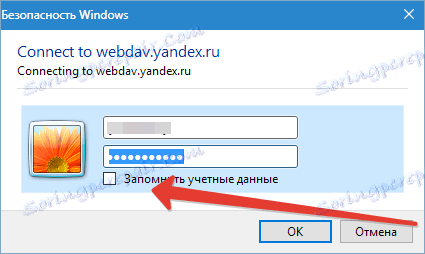Jak připojit disk Yandex jako síťovou jednotku
Jak víte, Yandex Disk ukládá vaše soubory nejen na vašem serveru, ale také do speciální složky v počítači. To není vždy výhodné, protože prostor obsazený soubory může být poměrně velký.
Zejména pro ty uživatele, kteří nechtějí mít na své systémové jednotce velkou složku, obsahuje Yandex Disc podporu pro technologii WebDAV . Tato technologie umožňuje připojení ke službě jako běžná složka nebo disk.
Podívejme se na to, jak využít této příležitosti.
Přidání nového prvku do síťového prostředí
Tento krok bude popsán, aby se při připojování síťové jednotky zabránilo nějakým problémům. Můžete to přeskočit a jít přímo na druhou.
Pak přejděte do složky "Počítač" a klikněte na tlačítko "Připojit síťovou jednotku" av okně, které se otevře, klikněte na odkaz uvedený na obrazovce.
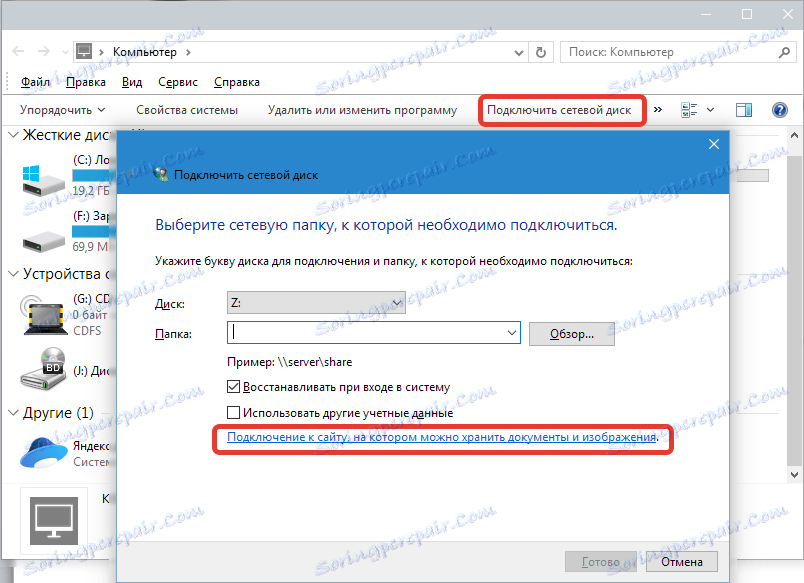
V následujících dvou oknech klikněte na tlačítko "Další" .
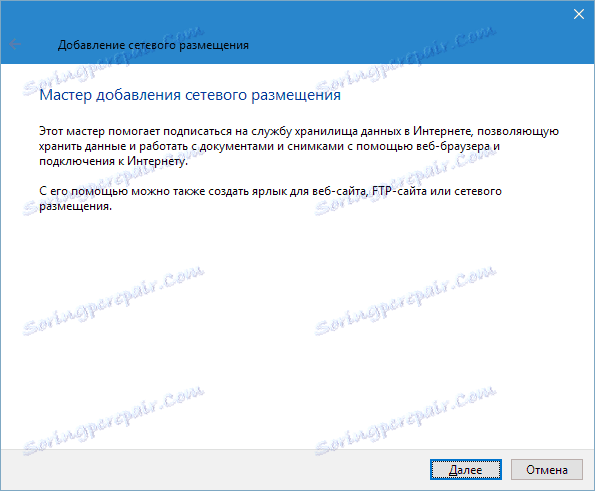
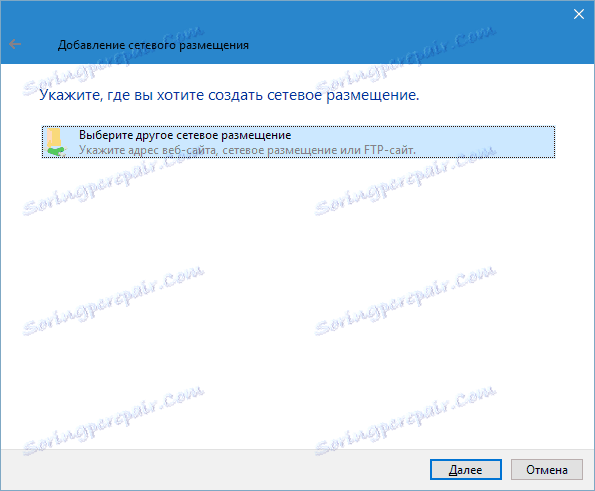
Poté zadejte adresu. Pro Yandex to vypadá takto: https://webdav.yandex.ru . Klikněte na tlačítko "Další" .
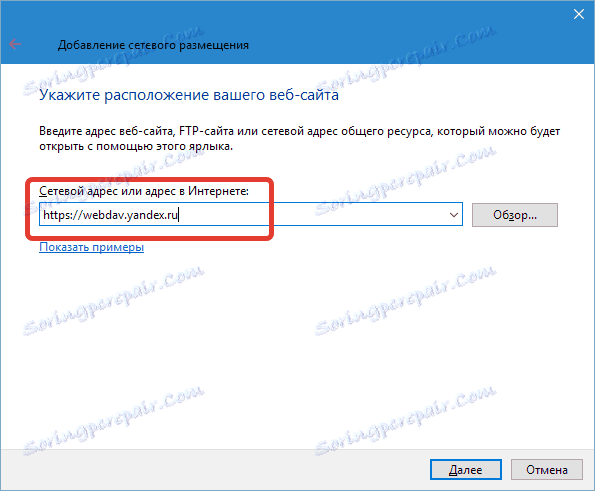
Poté musíte zadat název nového síťového umístění a znovu kliknout na tlačítko "Další" .
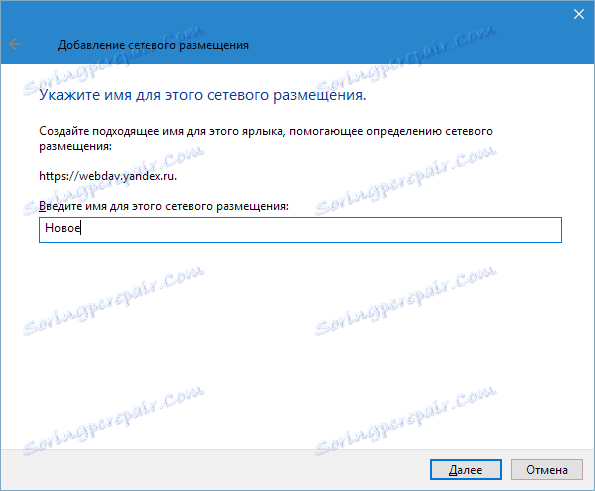
Vzhledem k tomu, že autor již vytvořil toto síťové umístění, žádost o uživatelské jméno a heslo chyběla Master, budete mít tuto žádost.
Pokud hodláte používat více účtů, nezaškrtněte políčko "Zapamatovat si pověření" , jinak se nebudete moci připojit k jinému účtu bez tance s tamburínem.
Pokud chceme složku otevřít ihned po dokončení procesu, ponechte figurku v zaškrtávacím políčku a klikněte na tlačítko "Hotovo" .
Pokud chceme složku otevřít ihned po dokončení procesu, nechte figurínu v zaškrtávacím políčku a klikněte na tlačítko "Hotovo" .
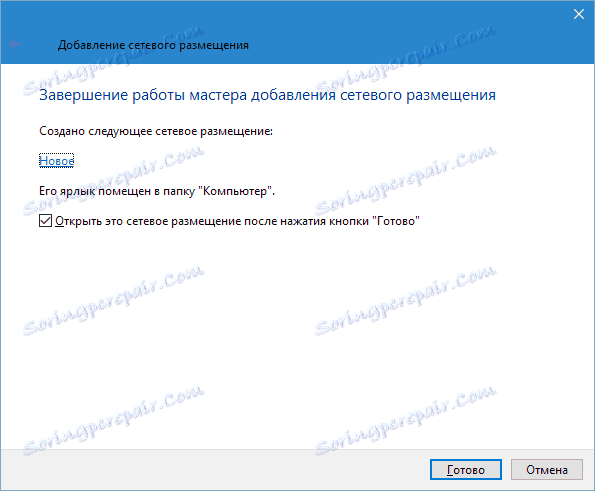
V Průzkumníku se otevře složka se zařízením Yandex Disk. Dávej pozor na její adresu. Tato složka v počítači neexistuje, všechny soubory jsou na serveru.
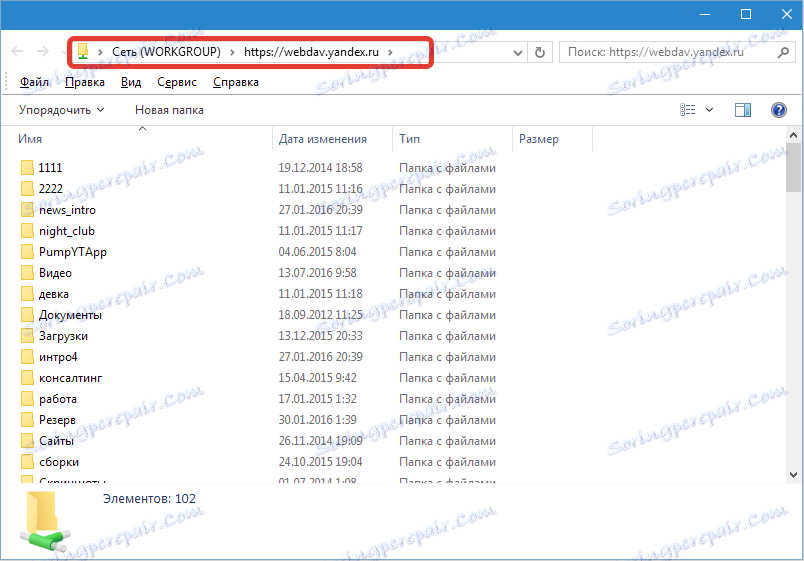
Takto vypadá umístění ve složce "Počítač" .
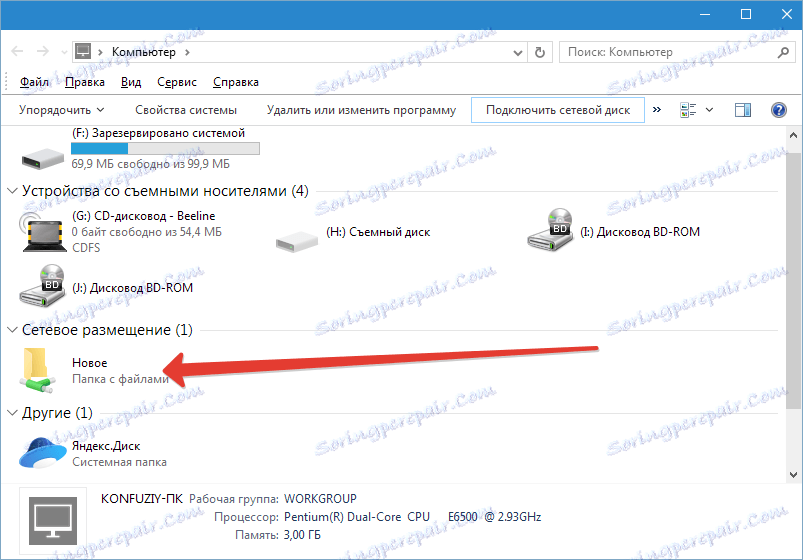
Disk Yandex lze obecně používat, ale potřebujeme síťovou jednotku, takže ji připojte.
Připojení síťové jednotky
Znovu přejděte do složky "Počítač" a klikněte na tlačítko "Připojit síťovou jednotku" . V zobrazeném okně zadáme v poli "Folder" stejnou adresu jako v případě sítě ( https://webdav.yandex.ru ) a klikněte na "Dokončit" .
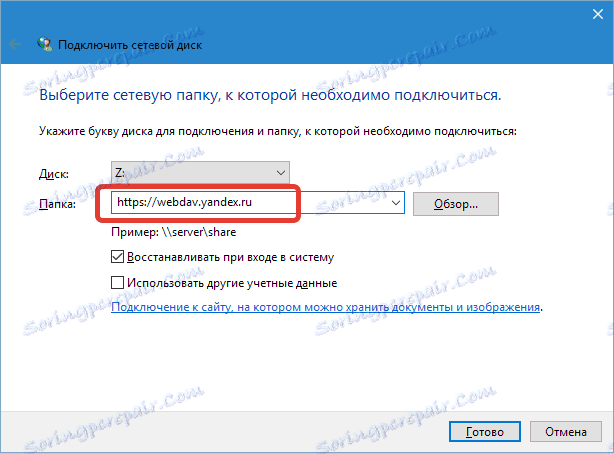
V adresáři "Počítač" se zobrazí síťová jednotka a bude fungovat jako běžná složka.
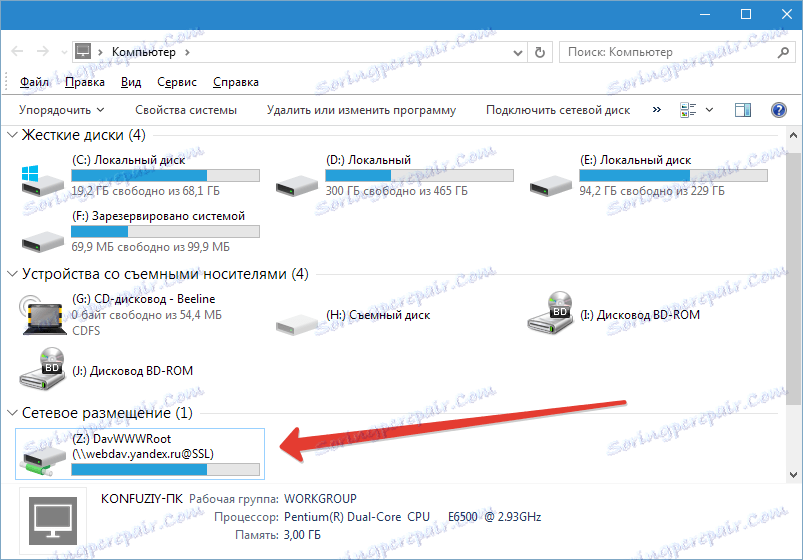
Nyní víte, jak jednoduše připojit disk Yandex jako síťovou jednotku pomocí standardních nástrojů Windows.